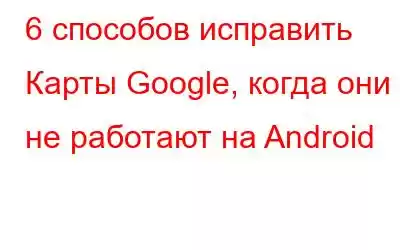Если вы пользователь Android, могу поспорить, что вы наверняка пользовались Google Maps. Google Maps, одно из лучших приложений Google, является популярным приложением, используемым пользователями смартфонов Android и iOS по всему миру. Приложение было создано как надежный инструмент для получения инструкций о том, по какому пути двигаться, независимо от того, едете ли вы на велосипеде/автомобиле или гуляете по городу, но теперь оно расширено и теперь предлагает помощь во многих других областях.
Однако иногда из-за ряда факторов при использовании Google Maps могут возникнуть сбои или проблемы. Итак, если вам интересно, «почему Карты Google не работают» на вашем смартфоне, то вы попали по адресу.
Читайте также: Как изменить голос Google Maps (Android и iOS) )
Как исправить неработающие карты Google на смартфонах Android
Итак, если у вас возникли какие-либо проблемы с Картами Google, просто продолжайте читать, и вы найдете решение вашей проблемы наверняка. В зависимости от характера вашей проблемы вы можете попробовать методы, предложенные ниже, чтобы решить эту проблему, когда Карты Google не работают на Android.
Читайте также: Карты Google — воспроизведение музыки из YouTube Music при навигации (Android) )
1. Обновите приложение Google Maps
Если существующая версия Google Maps на вашем смартфоне не работает должным образом, ее обновление может устранить любые проблемы, вызванные дефектами в последнем обновлении, а также устранить любые проблемы с производительностью. Если вы все еще используете устаревшую версию приложения, подумайте об ее обновлении.
- Найдите Карты Google на своем смартфоне и нажмите и удерживайте ее.
- Теперь выберите «Информация о приложении» при появлении всплывающего меню.
- Здесь нажмите «Дополнительно».
- Теперь нажмите «Сведения о приложении».
- На следующей странице вы найдете опцию «Обновить», если приложение в последнее время не обновлялось. Нажмите на него, чтобы обновить приложение.
2. Очистить кеш и данные приложения
Очистка кеша приложения не изменит настройки пользователя. Но удаление данных приложения стирает офлайн-карты, сохраненные в Картах Google. Однако, чтобы исправить ошибки Карт Google, вам необходимо сделать этот шаг.
- Найдите Карты Google на своем смартфоне и нажмите и удерживайте его.
- Теперь выберите Опция «Информация о приложении» при появлении всплывающего меню.
- Здесь вы найдете опцию «Хранение и кеш». Нажмите на него.
- На следующей странице нажмите «Очистить кэш» и � «Очистить хранилище» соответственно.
Читайте также: Google Maps или Apple Maps: какое картографическое приложение лучше для вас
3. Включить высокую точность определения местоположения
Эта проблема часто возникает, когда возникает проблема с точностью определения вашего местоположения. Чтобы это исправить, выполните следующие действия:
- Откройте «Настройки» вашего смартфона, найдите и коснитесь «Местоположение».
- Теперь нажмите «Дополнительно». вариант.
- Теперь выберите «Точность определения местоположения Google» и убедитесь, что тумблер «Повысить точность определения местоположения» включен.
4. Отключите параметр «Только Wi-Fi»
Однако параметр «Только Wi-Fi» — отличный способ сократить использование данных, поскольку он не позволяет приложению работать, пока вы находитесь за пределами его зоны действия. Когда вы включите этот параметр, Карты Google будут собирать свежие данные, пока вы не подключитесь к сети Wi-Fi. Если вы используете мобильные данные, ничего не будет обновлено. Чтобы устранить проблему, из-за которой Карты Google не работают на вашем устройстве Android, просто отключите эту опцию.
- Откройте «Карты Google» и нажмите на изображение своего профиля в левом верхнем углу.
- Теперь нажмите на опцию «Настройки» и отключите в ней опцию «Только Wi-Fi».
Читайте также: Как использовать Карты Google с несколькими пунктами назначения в одном Поездка?
5. Проверьте подключение к Интернету
Низкая скорость Интернета может привести к продолжению проблемы, поскольку для правильной работы Google Maps требуется надежное подключение к Интернету. Если вы используете «мобильные данные», рассмотрите возможность их отключения, а затем повторного включения после перемещения в место с хорошим покрытием сети или стабильным сетевым подключением.
Вам следует использовать Wi-Fi, а не мобильные данные, если рядом есть точка доступа Wi-Fi. Вы также можете использовать «Режим полета», если у вас проблемы с Интернетом. Проведите пальцем вниз сверху, чтобы открыть область «Панель ярлыков». Затем нажмите «Режим полета», чтобы включить его, а затем подождите 1–2 минуты, прежде чем выключить его, нажав еще раз.
6. Google Maps Go
Если вы понимаете, что любое из вышеупомянутых средств решает проблему, полезно попробовать альтернативу. «Google Maps Go», компактный и более легкий вариант классического приложения Google Maps, является одним из вариантов. Переход на Google Maps Go — хороший вариант, особенно если ваше устройство старое или медленное.
Скачайте его здесь.
Читайте также: Google Maps AR: Google буквально на каждом вашем шагу
Подводя итог
Итак, вот некоторые решения, которые вы можете попробовать, если обнаружите, что Карты Google не работают на смартфонах Android. Могу вам сказать, что упомянутые выше подходы должны помочь вам в решении проблемы. Если вы знаете какие-либо другие способы решения проблемы, сообщите нам об этом в комментариях ниже. И не забудьте подписаться на нас в Facebook, Instagram и YouTube.
Читать: 0